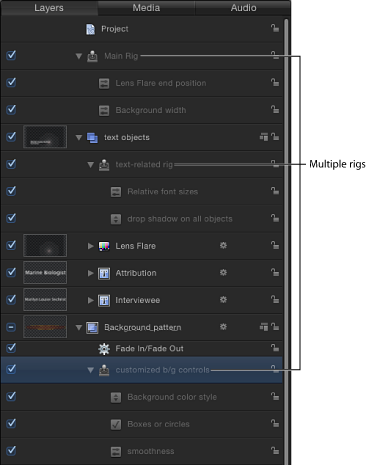Motion でリグを使用する
リグは Final Cut Pro X プロジェクトで使用するマスターコントロールを作成するために使用することがよくありますが、「Motion」で複雑なプロジェクトのコントロールセットを簡略化する場合にも便利です。個別のパラメータを操作して変更を加える代わりに、リグ内の 2、3 のウィジェットのみを使って Motion プロジェクトを変更できます。
作成されたリグは、すぐに有効になります。HUD、「リグ」インスペクタ、または「ウィジェット」インスペクタ のコントロールを使って、プロジェクトに変更を加えることができます。
「インスペクタ」に表示されるほかのリグ関連コントロールを使用せずにウィジェットを表示するには、HUD を使用します。複雑なプロジェクトをほかのユーザと共有したり、使用するたびに変更する必要のあるプロジェクトを作成したりする場合に、この方法でリグを使用すると便利です。
たとえば、基本的なプロジェクトを作成し、下部 3 分の 1 に 2 つのテキストオブジェクトを統合したアニメーションタイトル、バックグラウンドリプリケータ、およびテキストを横切るレンズ・フレア・ジェネレータを含めることができます。
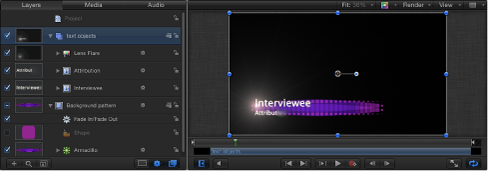
プロジェクトを使用するたびに、テキストの長さに合わせてバックグラウンドジェネレータのサイズと位置を変更する必要があります。また、レンズフレアを文字の上部にだけ表示する必要があります。リグを使用すれば、これらの変化に必要なパラメータを変更する小規模なコントロールセットを作成できます。このように、オブジェクトを個別に選択し、各インスペクタを開いて変更を加える代わりに、リグを選択して変更するパラメータにすぐにアクセスできます。
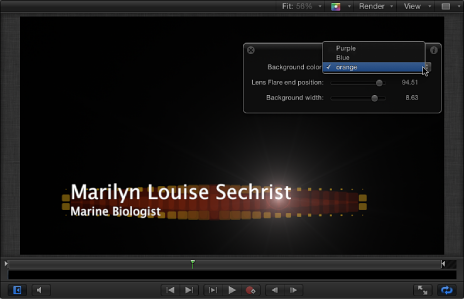
また、ウィジェットを公開し、「レイヤー」リストのプロジェクトオブジェクトを「インスペクタ」のカスタムコントロールパネルとして使用することもできます。公開について詳しくは、「リグを公開する」を参照してください。
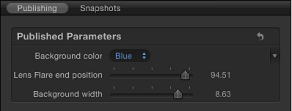
キーフレームをスライダウィジェットに適用して、スライダ内の保存済みスナップショットに基づいて動的なアニメーションエフェクトを作成することもできます。ポップアップメニューおよびチェックボックスウィジェットにキーフレームを設定することはできません。また、これらがビヘイビアを受け入れることもできません。